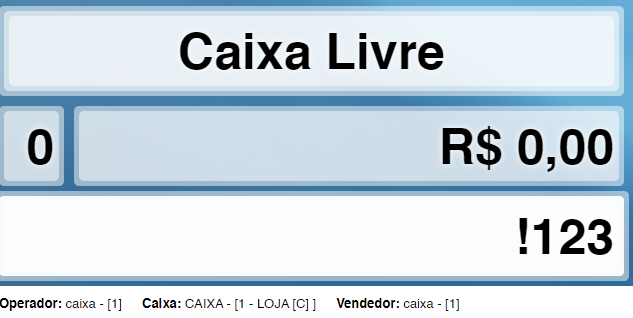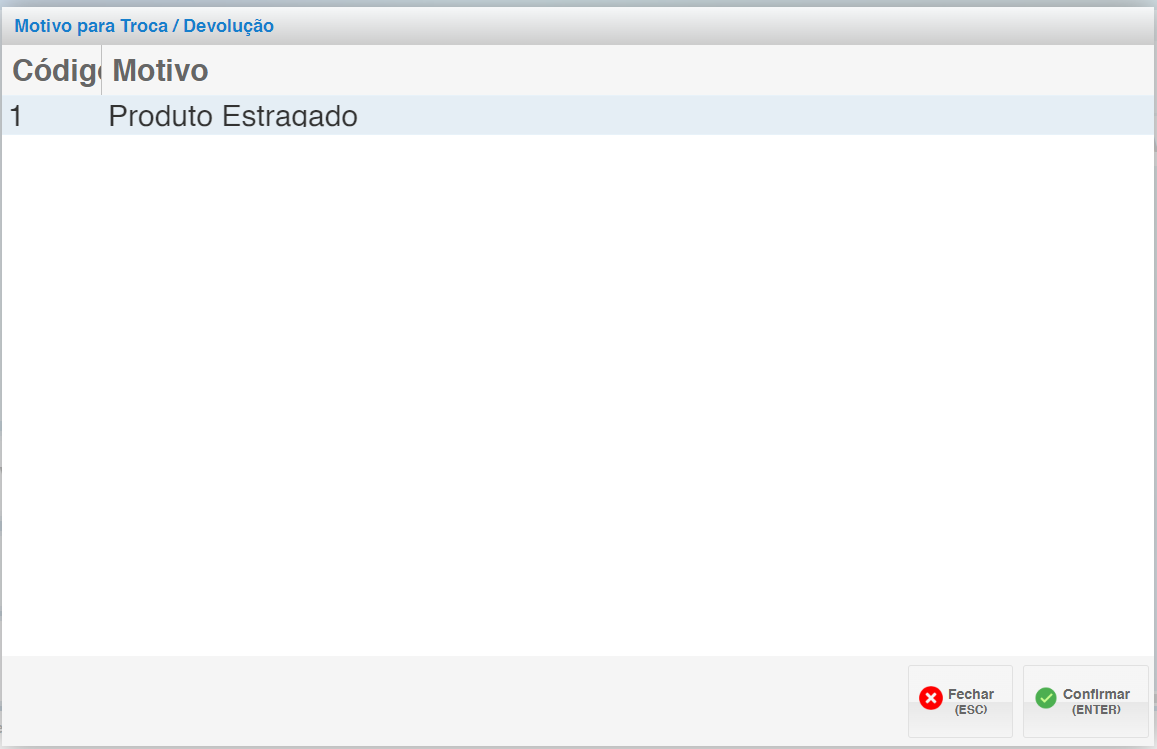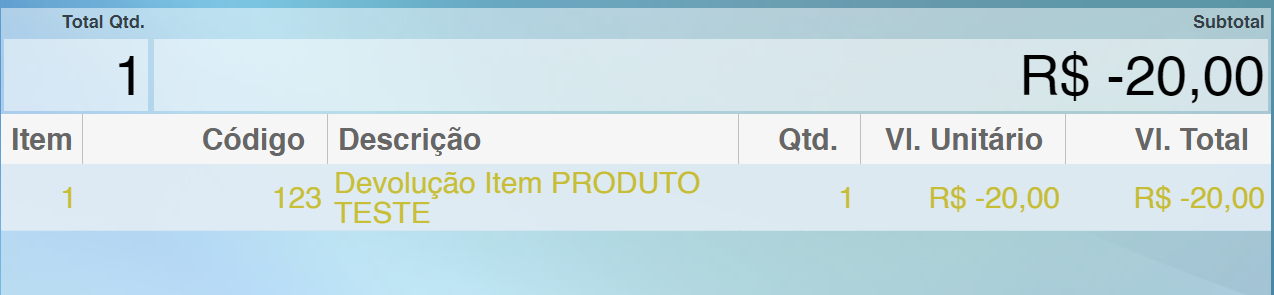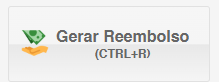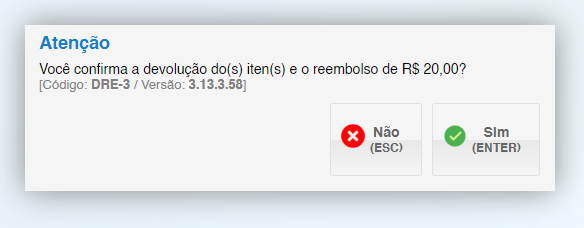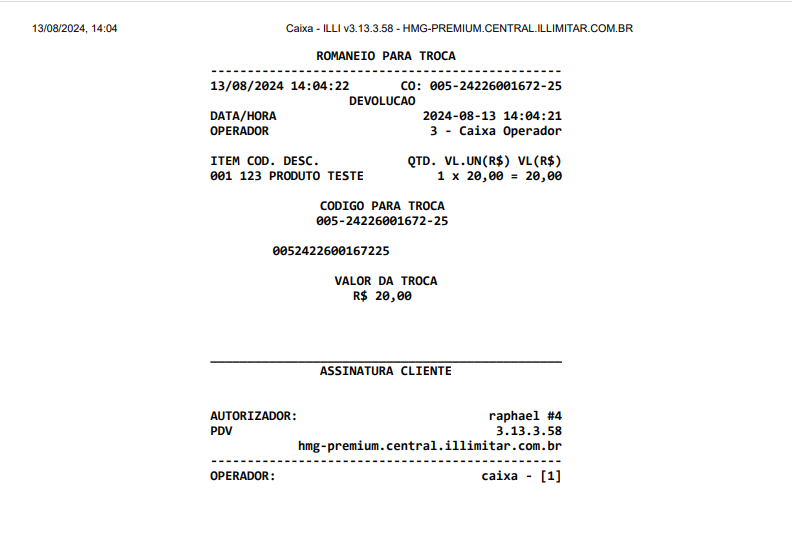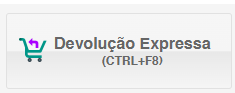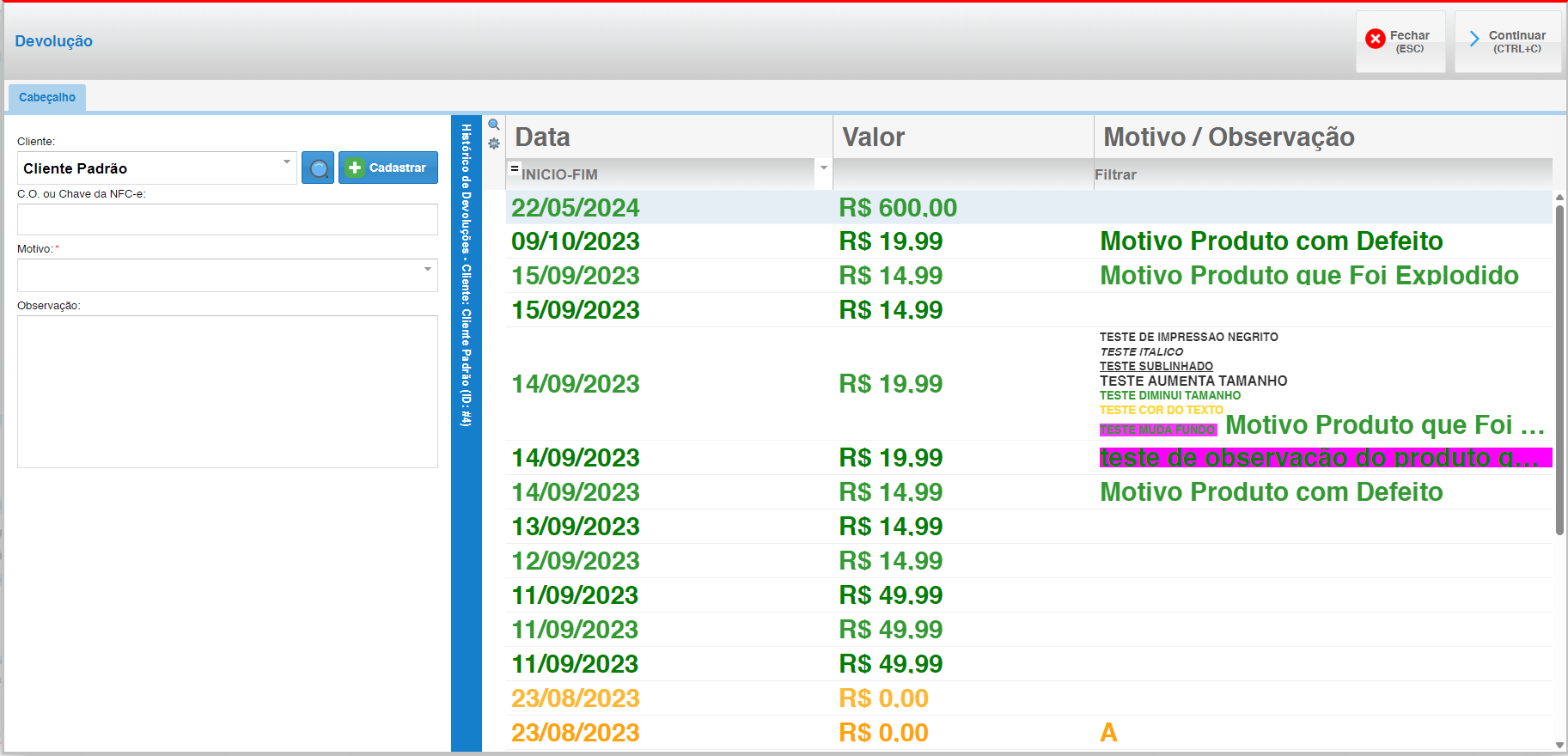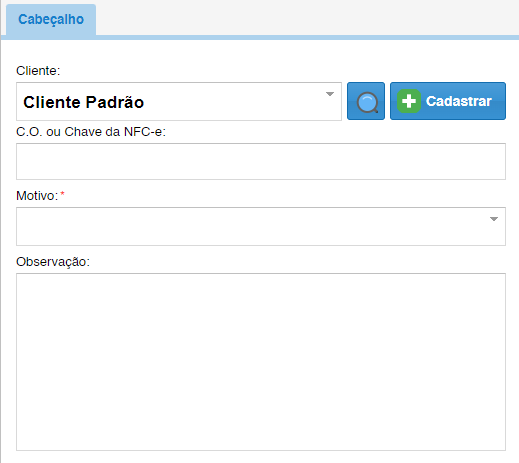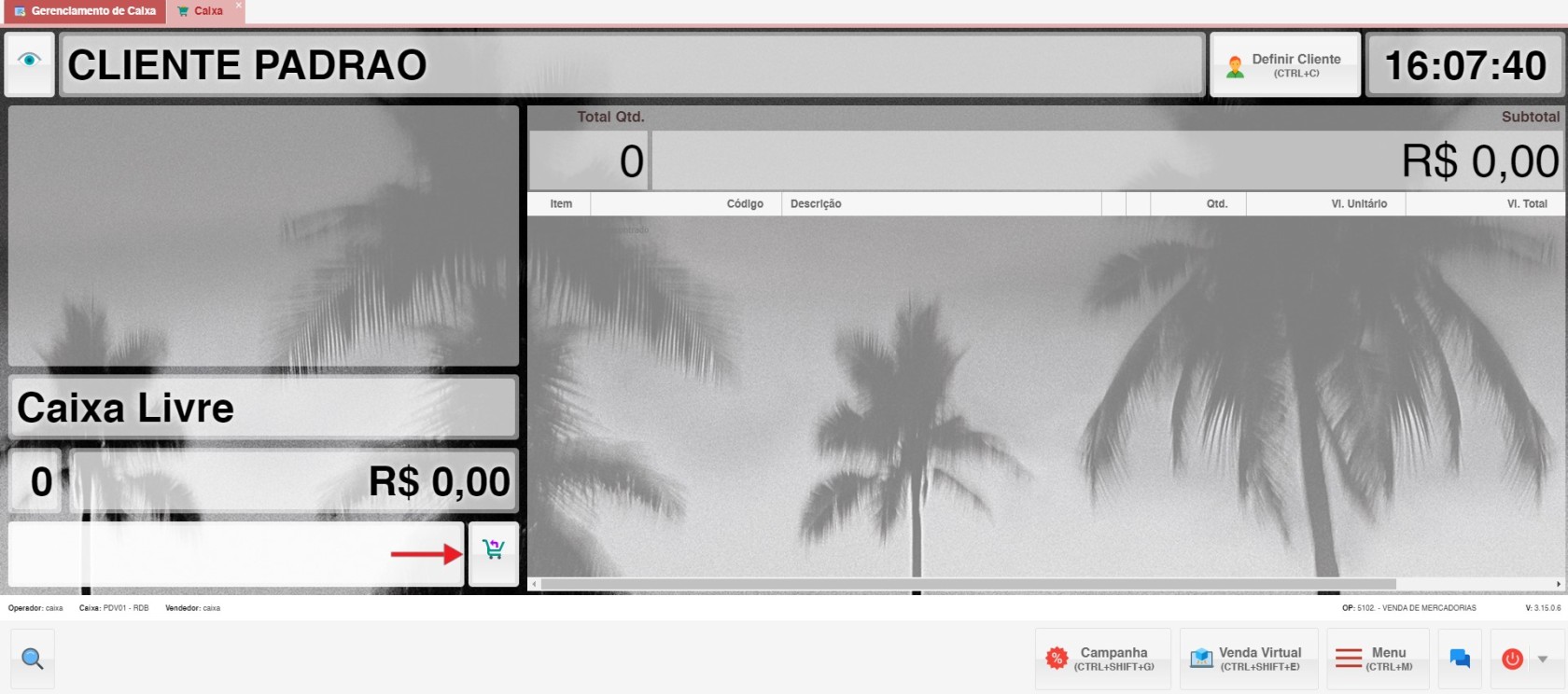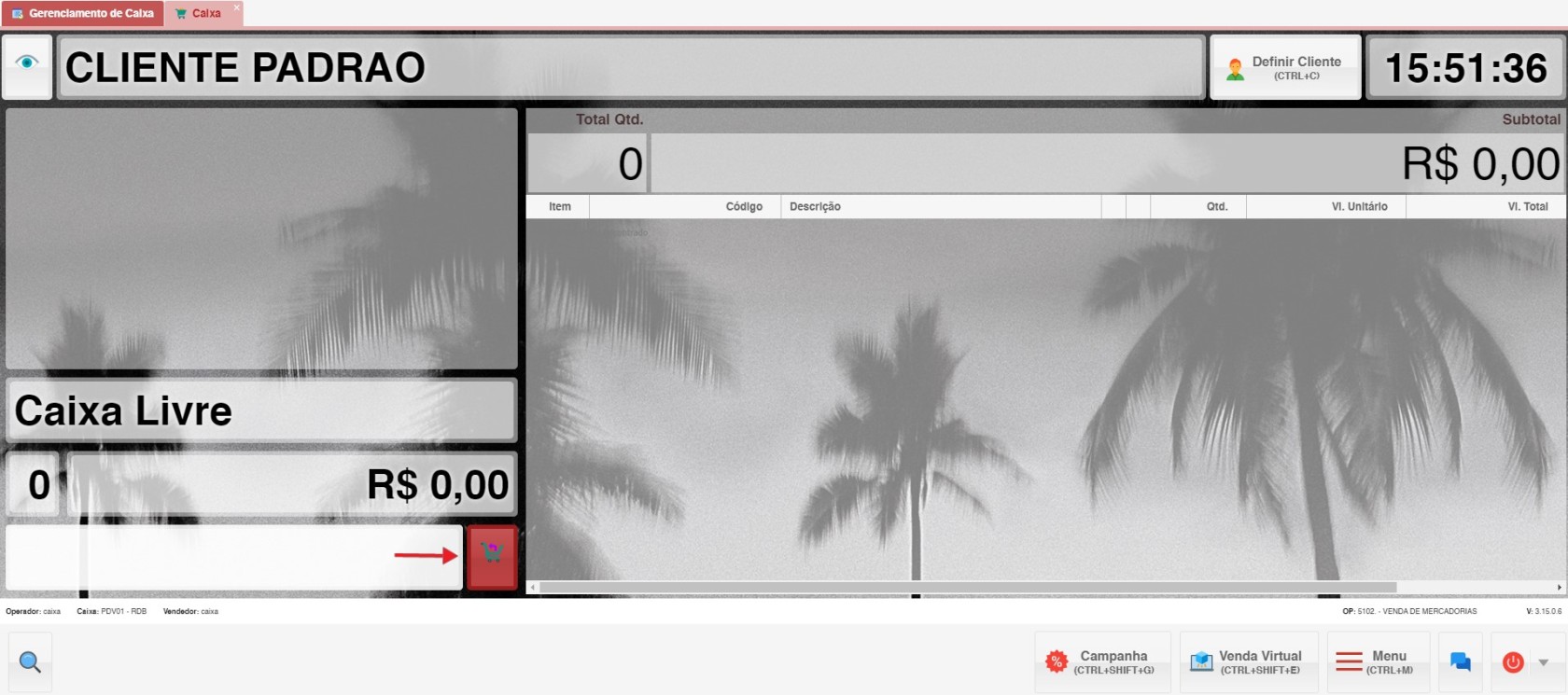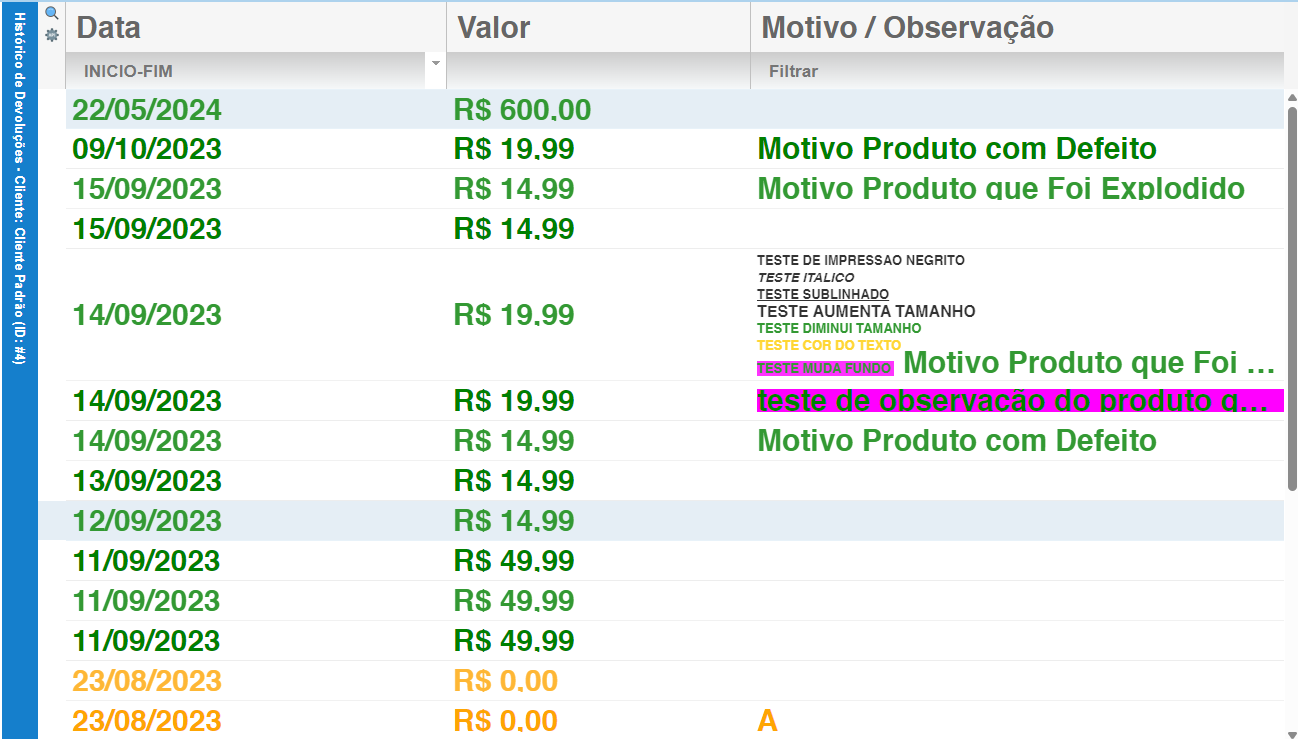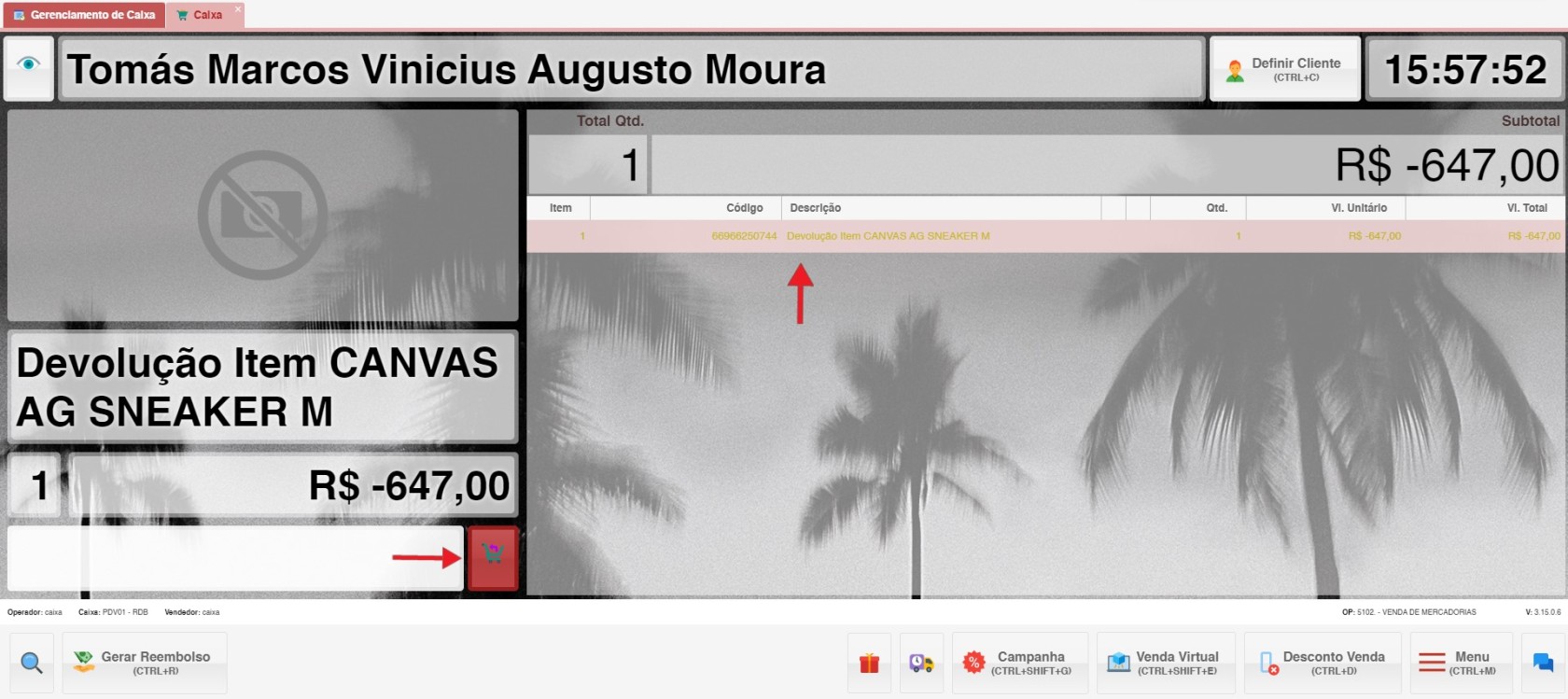Trocas
Troca Rápida
- Passos:
- Utilize o símbolo
!antes do código do produto devolvido.
- Utilize o símbolo
- O sistema identificará a devolução e perguntará o motivo da troca/devolução
- Após a confirmação, o produto aparecerá na tela como negativo
- E irá aparecer a opção de gerar reembolso
- Uma tela para confirmar o reembolso
- Após confirmar, vai gerar um romaneio para troca
Troca Expressa
- Atalho:
CTRL + F8
Ao clicar, a tela de devolução:
1. Visão Geral da Tela de Devolução
- Descrição: A tela de devolução permite que o usuário processe devoluções de produtos. Ela é dividida em duas seções principais: a seção à esquerda, onde o usuário pode buscar ou cadastrar clientes, e a seção à direita, onde são exibidas informações sobre devoluções anteriores.
2. Seção Esquerda: Operações de Cliente e Devolução
2.1. Busca e Cadastro de Cliente
-
Botões e Campos:
- Campo Cliente: Área onde o usuário pode inserir informações do cliente.
- Botão Lupa: Permite a busca de um cliente já cadastrado na base de dados.
- Botão Cadastrar Cliente: Abre um formulário para o cadastro de um novo cliente.
-
Passos para Utilização:
- Busca de Cliente:
- Clique na Lupa ao
PDVlado(Pontodo campo Cliente. - Uma janela de
Venda)busca será aberta, onde o usuário pode inserir o nome, CPF, ou outra informação do cliente. - Selecione o cliente desejado da lista apresentada.
- Clique na Lupa ao
- Cadastro de Cliente:
- Clique no botão Cadastrar Cliente.
- Preencha os campos obrigatórios no formulário de cadastro.
- Salve o cadastro para
facilitarcontinuar o processo detrocadevolução.
deprodutos.
Quandoativado, - Busca de Cliente:
Botã2.2. Detalhes da Devolução de Troca Expressa
-
LocalizaçCampos:- Campo CHAVE NFC-e: Campo para inserir a chave de acesso da Nota Fiscal Eletrônica (NFC-e) relacionada ao produto a ser devolvido.
- Campo Motivo: Área onde o usuário deve especificar o motivo da devoluçã
o:o. - Campo Observação:
OCampobotãadicional para observações específicas sobre a devolução.
-
Passos para Utilização:
- Inserção da Chave NFC-e:
- No campo CHAVE NFC-e, insira os números da chave de acesso da nota fiscal correspondente.
- Especificação do Motivo:
- No campo Motivo, escreva o motivo pelo qual o cliente está devolvendo o produto.
- Adição de
TrocaObservações:Expressa está localizado na interface principal do PDV. Estado Inativo:QuandoUtilize obotãcampo Observação para adicionar qualquer informaçãodeextraTrocarelevanteExpressaàestá desmarcado, o PDV opera em seu modo normal.devolução.Estado
Ativo: - Inserção da Chave NFC-e:
Seção Direita: Histórico de Devoluções
Ativaç3.1. Exibição do Modo de TrocaDevoluções ExpressaAnteriores
-
SelecionarCampos:o- Datas:
CliqueMostranoasbotãodatas deTrocadevoluçõesExpressaanterioresnarealizadasinterfacepelodo PDV.cliente. IndicaçValor: Exibe o valor das devoluções anteriores.- Motivo/Observação: Exibe o motivo ou observações registradas para cada devolução anterior.
Botão: - Datas:
-
Funcionalidade:
- Essa seção fornece um histórico das devoluções realizadas, permitindo ao usuário visualizar rapidamente as informações essenciais de
ModocadaAtivo:devolução, como data, valor, e motivo/observação.
- Essa seção fornece um histórico das devoluções realizadas, permitindo ao usuário visualizar rapidamente as informações essenciais de
-
Passos para Utilização:
- Revise o Histórico de Devoluções
Oparabotão ficará vermelho, indicandogarantir que a nova devoluçãomodonãodeduplicatrocaouexpressaconflitaestácomativado.devoluções anteriores. - Use as informações exibidas como referência ao preencher os detalhes da nova devolução.
- Revise o Histórico de Devoluções
Indicação Visual de Troca Expressa
Produtos em Troca:Produtos bipados ou digitados enquanto o modo de Troca Expressa está ativo serão adicionados à lista de produtos com uma coloração amarelada.Valor Negativo:O valor dos produtos em troca expressa aparecerá com um símbolo negativo, indicando que são itens de troca.
Alteração de preço do item de venda, altera somente para valores superiores ao atual.Caso o cliente queira diminuir o preço do item de venda, deve ser utilizado o desconto normalmente.Alteração de preço do item da troca, pode ser alterado para valores superiores ou inferiores ao atual.